Gegevens importeren van LastPass
Gebruik dit artikel voor hulp bij het exporteren van gegevens uit LastPass en het importeren in Bitwarden.
Importeren naar Bitwarden
Gegevens kunnen rechtstreeks vanuit LastPass worden geïmporteerd of met behulp van een geëxporteerd bestand van LastPass. Als u lid bent van een team dat SSO met LastPass gebruikt, moet een LastPass-beheerder een korte instellingsprocedure voltooien voordat u de optie Direct importeren(meer informatie) kunt gebruiken om uw persoonlijke gegevens te importeren. In alle gevallen worden gegevens lokaal versleuteld voordat ze voor opslag naar de server worden gestuurd.
note
Raadpleeg dit LastPass ondersteuningsartikel om te leren wat wel en niet wordt ondersteund voor export vanuit LastPass. Let op: Bitwarden ondersteunt het importeren van bijlagen niet.
tip
Als u lid bent van een team dat SSO met LastPass gebruikt, moet een LastPass-beheerder een korte installatieprocedure voltooien voordat u de optie Direct importeren kunt gebruiken(meer informatie).
Password Manager browserextensies en desktop apps kunnen individuele kluisgegevens rechtstreeks importeren vanuit uw LastPass account, zonder dat u een bestand hoeft te uploaden. Om direct te importeren:
Log in op de Password Manager browserextensie of desktop app.
Selecteer in de browserextensie het tabblad Instellingen en kies de optie Importeer items. Of selecteer in de desktop-app Bestand > Gegevens importeren.
Vul de volgende velden in de vervolgkeuzemenu's in:
Bestemming importeren: Selecteer de importbestemming, zoals je individuele kluis of een organisatiekluis waartoe je toegang hebt.
Map of Collectie: Selecteer of je de geïmporteerde inhoud wilt verplaatsen naar een specifieke map of organisatieverzameling waartoe je toegang hebt.
Bestandsformaat: Selecteer LastPass.
Kies in het LastPass-instructievak de optie Rechtstreeks importeren vanuit LastPass.
Voer uw LastPass e-mailadres in. Als je importeert namens je bedrijf, raden we je aan de gegevens van een LastPass admin te gebruiken. Als je superbeheergegevens gebruikt, kan het importeren mislukken.
Selecteer de knop Gegevens importeren om het importeren te starten.
U wordt gevraagd om uw LastPass hoofdwachtwoord of, als uw LastPass account SSO gebruikt, om in te loggen bij uw IdP. Volg in beide gevallen de aanwijzingen om in te loggen op uw LastPass account.
tip
Als uw LastPass-account multi-factor authenticatie heeft geactiveerd, wordt u gevraagd om een eenmalige wachtwoordcode in te voeren vanuit uw authenticator-app. Als u Duo voor MFA gebruikt, wordt alleen in-app goedkeuring ondersteund om aan uw MFA-vereiste te voldoen.
note
Bitwarden biedt een standalone importeertool waarmee u uw gegevens kunt migreren van LastPass naar Bitwarden. Kijk hier voor een handleiding om aan de slag te gaan met de Bitwarden importeertool. Als je een .csv import wilt gebruiken, leidt deze pagina je door de handmatige download- en uploadprocedure.
Exporteren vanuit LastPass
U kunt uw gegevens van LastPass exporteren vanuit hun webkluis of vanuit een LastPass browserextensie:
tip
U kunt deze stap overslaan en direct beginnen met importeren naar Bitwarden via de optie Direct importeren.
Om uw gegevens uit de LastPass webkluis te exporteren:
Selecteer de optie Geavanceerde opties in de linker zijbalk:

Exporteren uit webkluis Selecteer de optie Exporteren in de sectie Uw kluis beheren. In dit stadium stuurt LastPass u een e-mail om de export te bevestigen.
Bevestig de export in uw Postvak IN, keer terug naar uw LastPass-webkluis en selecteer opnieuw de optie Exporteren om het exporteren te voltooien.
Afhankelijk van je browser worden je gegevens automatisch opgeslagen als een
.csvof afgedrukt op het scherm in een.csv-formaat:
LastPass exporteren Als je gegevens naar het scherm zijn afgedrukt, markeer dan de tekst en kopieer en plak deze in een nieuw
export.csv-bestand.
warning
Sommige gebruikers hebben een bug gemeld die speciale tekens in je wachtwoorden(&, <, >, enzovoort) verandert in hun HTML-gecodeerde waarden (bijvoorbeeld &) in de afgedrukte export.
Als u deze fout ziet in uw geëxporteerde gegevens, gebruik dan een tekstverwerker om alle gewijzigde waarden te vinden en te vervangen voordat u ze importeert in Bitwarden.
Directe import met SSO
warning
De volgende IdP's worden niet ondersteund voor directe import door LastPass accounts met behulp van SSO:
Google Werkruimte
ADFS
Als u een beheerder bent van een team dat SSO met LastPass gebruikt, moet u het volgende invullen voordat uw team de optie Direct importeren kan gebruiken:
Voeg
bitwarden://sso-callback-lpenbitwarden://import-callback-lptoe als toegestane callback URL's in de LastPass-toepassing van uw IdP.
Als uw gebruikers de Password Manager browserextensie gebruiken, voeg dan toe:
Voeg
https://vault.bitwarden.com/sso-connector.html?lp=1,https://vault.bitwarden.eu/sso-connector.html?lp=1ofhttps://your.server.com/sso-connector.html?lp=1toe als toegestane callback URL in de LastPass-toepassing van uw IdP.Voeg
chrome-extension://nngceckbapebfimnlniiiahkandclblb,ms-browser-extension://jbkfoedolllekgbhcbcoahefnbanhhlh, en/ofmoz-extension://23462205-0e62-4cc8-80c4-910cf54b82c2toe als toegestane callback URL in de LastPass-toepassing van uw IdPass.
Problemen met importeren oplossen
Beperkingen import bestandsgrootte
Invoer kan worden geweigerd als een van de volgende gegevensbeperkingen wordt overschreden:
Als je import meer dan 7.000 items bevat.
Als je import meer dan 2.000 mappen heeft.
Als je import meer dan 2.000 collecties heeft.
Als je import meer dan 7.000 item-map relaties heeft (bijvoorbeeld een enkel item in 3 mappen heeft 3 item-map relaties).
Als je import meer dan 14.000 item-verzamelrelaties heeft (een enkel item in 3 collecties heeft bijvoorbeeld 3 item-verzamelrelaties).
Fouten bij importeren veldgrootte
De volgende foutmeldingen, die meestal worden ontvangen wanneer u probeert een .csv te importeren, geven aan dat een item in uw importbestand een opgegeven waarde heeft die de toegestane gecodeerde tekenlimiet voor het veldtype overschrijdt:
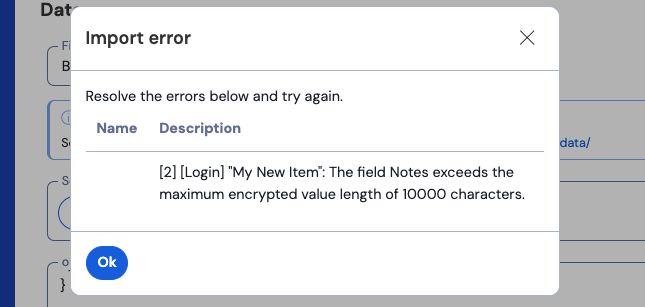
Om dit probleem op te lossen, opent u het .csv-bestand in een teksteditor of spreadsheetprogramma en verwijdert of vermindert u het aantal tekens van het overtredende item. Bitwarden importeert je .csv-bestand pas als het vrij is van overtredingen. De inhoud van de foutmeldingen bevat een aantal relevante gegevens om u te helpen het probleem te identificeren. Bijvoorbeeld in het bovenstaande voorbeeld:
[
1]geeft het indexnummer aan waar het overtredende item zich bevindt, aangepast om overeen te komen met de rijnummering in de meeste spreadsheetprogramma's.[
Login]identificeert hettypekluisitem van het overtredende item."Facebook"identificeert denaamvan het beledigende item.Notitiesgeeft het veld (kolom) aan waar de tekenlimiet is overschreden.10000geeft de tekenlimiet aan die is toegestaan voor dat veld (kolom).tip
Bij het importeren in Bitwarden wordt het aantal tekens van elk veld verhoogd door versleuteling, wat betekent dat een veld
Notesvan 8000 tekens in je.csvwordt geschaald naar 10.000+ tekens wanneer het in contact komt met Bitwarden, waardoor deze fout optreedt. Als vuistregel geldt dat het aantal tekens tussen de 30-50% toeneemt bij versleuteling.
Als je moeite blijft houden met het lokaliseren van het foutieve item aan de hand van de gegevens in de foutmelding, kan het helpen om je eerst te richten op notities, omdat deze vaak de oorzaak zijn van deze foutmelding.
Maximale verzamelfout
Bij het importeren van Lastpass .csv exports naar een vrije organisatie kunt u de volgende fout waarnemen:
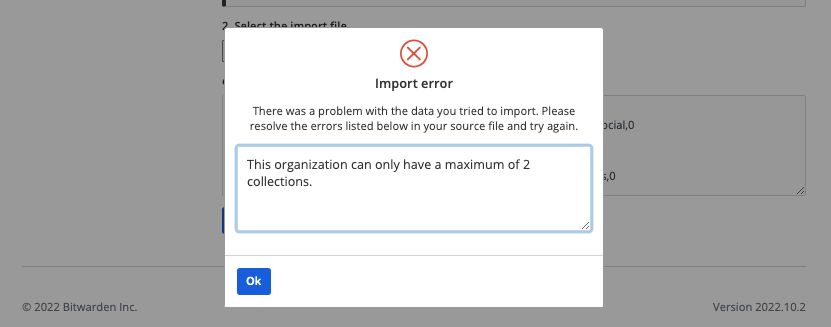
Deze fout treedt op wanneer de LastPass export drie of meer groeperingswaarden bevat. De waarden in het groeperingsveld worden door Bitwarden geïnterpreteerd als collecties, maar vrije organisaties zijn beperkt tot slechts twee collecties. De volgende .csv zou bijvoorbeeld deze fout veroorzaken:
Bashurl,username,password,totp,extra,name,grouping,fav https://www.facebook.com/login.php,username,password,,,Facebook,Social,0 https://twitter.com/login,username,password,,,Twitter,Social,0 https://asana.com/,login,password,,,Asana,Productivity Tools,0 https://github.com/login,username,password,,,Github,Productivity Tools,0 https://www.paypal.com/login,username,password,,,Paypal,Finance,0 https://www.bankofamerica.com/,username,password,,,Bankofamerica,Finance,0
Om dit probleem op te lossen, verwijder je de groeperingskolom en de groeperingsdatum voor elk item, inclusief de laatste komma, bijvoorbeeld Bewerken:
Bashhttps://github.com/login,username,password,,,Github,Productivity Tools,0
omlaag naar:
Bashhttps://github.com/login,username,password,,,Github,0
